Как восстановить поврежденные файлы в Windows 10 и 11
Опубликовано: 2022-02-13Ваши файлы повреждены и втянули вас в неприятности? Хотите узнать причины повреждения файлов? Ищете лучший инструмент для восстановления поврежденных файлов в Windows 10 и Windows 11? Тогда эта статья — идеальный выбор для восстановления поврежденных файлов с вашего компьютера.
Слышали ли вы о приложении EaseUS Data Recovery Wizard, которое помогает вам восстанавливать и восстанавливать поврежденные файлы? Но не знаете, как это работает? Все в порядке, не паникуйте по этому поводу. Просто прочитайте эту статью, чтобы получить информацию, которую вы ищете. В него я включил причины повреждения файлов и процесс восстановления поврежденных файлов с помощью мастера восстановления данных EaseUS.
- ПРОЧИТАЙТЕ БОЛЬШЕ – Как восстановить поврежденные файлы PDF
- Топ-5 лучших программ для восстановления видео, которые могут исправить поврежденный видеофайл
Оглавление
Распространенные причины повреждения файлов
Если файл плохо работает и ведет себя ненормально, он называется поврежденным. Причин и ситуаций, приводящих к повреждению файла, очень много. Некоторые из распространенных причин перечислены ниже.
- Прерывание или отмена процесса передачи любых файлов приведет к повреждению файла, и это наиболее распространенный случай повреждения ваших файлов.
- Добавление содержимого, которое не поддерживается, также будет считаться поврежденным файлом.
- Сохранение файла с неправильным расширением приведет к повреждению файла.
- Когда каталог файла неправильный, файл станет нечитаемым.
- Неожиданное выключение компьютера.
- Колебания мощности, сбой компьютера могут привести к повреждению файлов.
Мастер восстановления данных EaseUS — лучший инструмент для восстановления поврежденных файлов
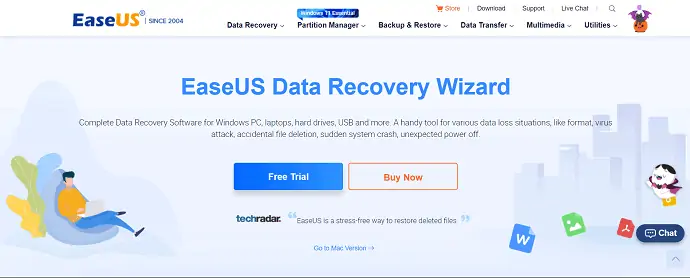
EaseUS Data Recovery Wizard — это бесплатный универсальный инструмент от очень популярной компании EaseUS. Это программное обеспечение помогает восстанавливать и восстанавливать поврежденные файлы с жестких дисков/дисков/SSD. Это совместимо с различными версиями Windows, такими как 7/8/8.1/10/11 и серверами Windows 2019/2016/2012/2008/2003. По сути, это приложение для восстановления данных с самым высоким рейтингом. Независимо от формата файла, EaseUS Data Recovery Wizard всегда будет рядом, чтобы восстановить и восстановить поврежденные файлы для нормального использования. В отличие от другого программного обеспечения для восстановления, EaseUS поддерживает восстановление нескольких файлов одновременно, и это тоже бесплатно.
Основные моменты
- Восстанавливает поврежденные файлы и данные после восстановления.
- Позволяет восстанавливать поврежденные форматы изображений, такие как файлы JPG, JPEG, gif, png, bmp.
- Поврежденные файлы MP4 и MOV легко исправляются.
- Поддерживает восстановление поврежденных файлов с ПК, ноутбука и внешних устройств хранения.
- Приложение доступно как для Windows, так и для macOS.
- Поддерживает такие типы документов, как doc, pdf, xls, xlxs, ppt, pptx.
Предложение: Наши читатели получают специальную скидку 30% на все продукты EaseUS. Посетите нашу страницу купона на скидку EaseUS, чтобы узнать промокод.
- ПРОЧИТАЙТЕ БОЛЬШЕ – Обзор восстановления данных EaseUS: результаты тестов, плюсы и минусы
- Как исправить диск RAW и восстановить данные
Как восстановить поврежденные файлы с помощью мастера восстановления данных EaseUS
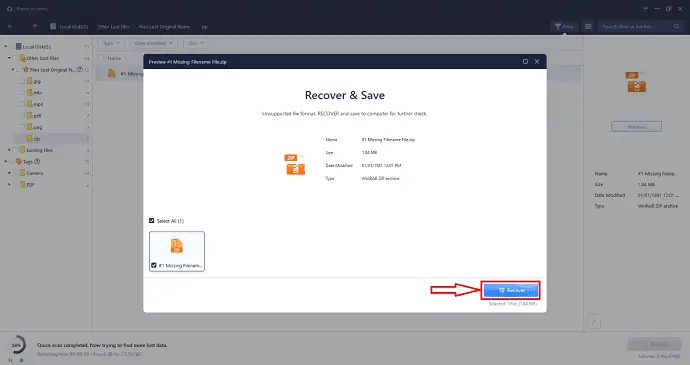
В этом разделе я покажу шаги, необходимые для восстановления поврежденных файлов с помощью мастера восстановления данных EaseUs.

ШАГ-1: Загрузите и установите приложение
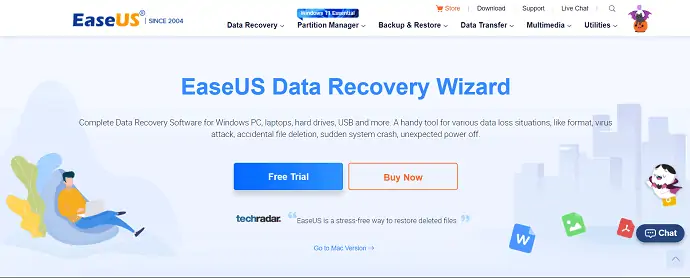
Во-первых, посетите официальный сайт EaseUS. Загрузите и установите на свой компьютер приложение EaseUS Data Recovery Wizard.
ШАГ 2. Сканирование поврежденных файлов
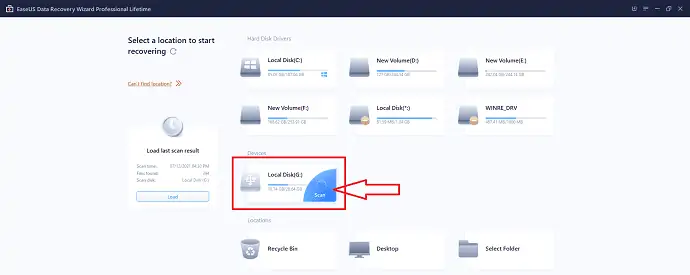
Запустите приложение и там вы найдете все диски, расположенные на вашем компьютере. Выберите диск для сканирования поврежденных файлов, наведя курсор на этот диск. Затем вы найдете опцию «Сканировать» . Нажмите на нее, чтобы начать сканирование.
ШАГ 3. Отфильтруйте результаты
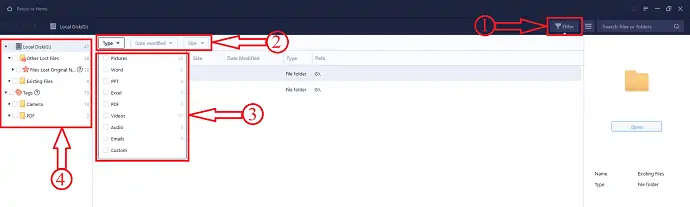
После завершения процесса сканирования все восстановленные данные будут перечислены. Используйте опцию фильтра, чтобы упростить поиск файла. Нажмите на параметр «Фильтр», и он покажет вам три параметра фильтра, такие как « Тип», «Дата изменения» и «Размер» . Кроме того, каталог файлов, доступный с левой стороны, поможет вам найти файл.
ШАГ 4: Ремонт и восстановление
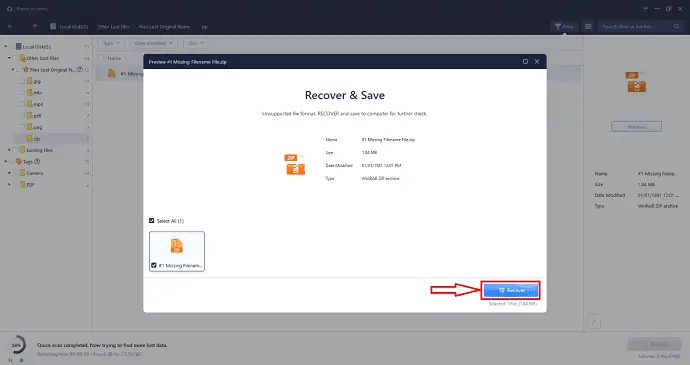
Дважды щелкните поврежденный файл, появится окно с подробной информацией об этом файле. Нажмите «Восстановить» , и появится всплывающее окно. Выберите место для сохранения файла и нажмите «Выбрать папку» . Затем приложение исправляет и восстанавливает файл.
Поставка:
- Мастер восстановления данных EaseUS,
- Жесткий диск/диск
Заключение
Таким образом, информация, включенная в эту статью, помогла вам узнать причины и причины повреждения файлов. Наряду с процессом восстановления поврежденных файлов с помощью приложения EaseUS Data Recovery Wizard. Это очень удобное приложение для восстановления поврежденных файлов по сравнению с другим программным обеспечением. Это доступно для различных версий Windows, включая Windows 10 и 11. Каким бы ни был формат файла, EaseUS всегда готов восстановить поврежденные файлы. Если вы хотите восстановить поврежденные файлы бесплатно, то EaseUS Data Recovery Wizard идеально вам подойдет.
Я надеюсь, что это руководство помогло вам узнать о восстановлении поврежденных файлов в Windows 10 и 11 . Если вы хотите что-то сказать, дайте нам знать через разделы комментариев. Если вам понравилась эта статья, поделитесь ею и подпишитесь на WhatVwant в Facebook, Twitter и YouTube, чтобы получать дополнительные технические советы.
- ПРОЧИТАЙТЕ БОЛЬШЕ - 3 метода восстановления поврежденного видеофайла MP4
- 3 метода восстановления или восстановления поврежденного файла Excel
Как восстановить поврежденные файлы в Windows 10 и 11 — часто задаваемые вопросы
Можете ли вы исправить поврежденные файлы?
Однако то, что поврежденный файл можно восстановить только в 50% случаев, ничего не стоит.
Является ли средство восстановления Windows 10 бесплатным?
FixWin 10 — бесплатная утилита, которая поможет вам решить большинство распространенных проблем с Windows 10.
Может ли EaseUS восстановить поврежденные файлы?
Самый эффективный способ исправить поврежденные файлы — использовать утилиту восстановления файлов. EaseUS Data Recovery Wizard, надежный инструмент для восстановления и восстановления данных, позволяет восстанавливать и восстанавливать утерянные/существующие поврежденные фотографии, видео, файлы Word, Excel, Powerpoint или другие файлы при любых сценариях повреждения.
Может ли chkdsk ухудшить ситуацию?
Если Windows пометит файловую систему как грязную, она выполнит восстановление с помощью chkdsk. К сожалению, если файловая система сильно повреждена, chkdsk может усугубить ситуацию, как вы уже выяснили.
Уничтожает ли CHKDSK данные?
Я слышал, как некоторые пользователи жалуются, что некоторые компьютерные файлы теряются после запуска Scandisk или CHKDSK. В большинстве ситуаций этот инструмент не приведет к потере данных.
